Manual de uso de Logic Pro para Mac
- Te damos la bienvenida
-
- Novedades de Logic Pro 11.2
- Novedades de Logic Pro 11.1
- Novedades de Logic Pro 11
- Novedades de Logic Pro 10.8
- Novedades de Logic Pro 10.7.8
- Novedades de Logic Pro 10.7.5
- Novedades de Logic Pro 10.7.3
- Novedades de Logic Pro 10.7
- Novedades de Logic Pro 10.6
- Novedades de Logic Pro 10.5
- Novedades de Logic Pro 10.4
- Novedades de Logic Pro 10.3
- Novedades de Logic Pro 10.2
- Novedades de Logic Pro 10.0
-
- ¿Qué es Logic Pro para Mac?
- Nociones básicas sobre los proyectos de Logic Pro
- Utilizar los comandos de menú y los comandos de teclado
- Usar todas las funciones de Logic Pro
- Deshacer y rehacer ediciones
- Gestionar contenido de Logic Pro
- Cómo obtener ayuda
-
- Introducción a los proyectos
- Crear proyectos
- Abrir proyectos
- Guardar proyectos
- Eliminar proyectos
-
- Reproducir un proyecto
- Ajustar la posición del cursor de reproducción
- Controlar la reproducción con los botones de transporte
- Utilizar los menús de función rápida de transporte
- Usar comandos de teclado de transporte
- Personalizar la barra de controles
- Cambiar el modo de visualización de la pantalla LCD en Logic Pro para Mac
- Monitorizar y reiniciar eventos MIDI
- Utilizar el área de ciclo
- Utilizar la función “Capturar eventos”
- Usar un mando a distancia Apple Remote para controlar Logic Pro
- Usar un mando a distancia Logic Remote para controlar proyectos de Logic Pro
- Previsualizar proyectos en el Finder
- Cerrar proyectos
- Ver información del proyecto
-
- Introducción a las pistas
-
- Crear pistas
- Crear pistas utilizando arrastrar y soltar
- Crear pistas con canales existentes
- Asignar pistas a diferentes canales
- Seleccionar el tipo de pasaje por omisión de las pistas de instrumento de software
- Seleccionar pistas
- Duplicar pistas
- Cambiar el nombre de las pistas
- Cambiar los iconos de pista
- Cambiar los colores de las pistas
- Reordenar las pistas
- Hacer zoom en las pistas
- Reemplazar o doblar sonidos de percusión
-
- Introducción a la cabecera de pista
- Silenciar pistas
- Aislar pistas
- Ajustar los niveles de volumen de las pistas
- Ajustar la posición panorámica de las pistas
- Activar pistas para la grabación
- Activar la monitorización de entrada de pistas de audio
- Utilizar alternativas de pista
- Desactivar pistas
- Proteger pistas
- Congelar pistas
- Ocultar pistas
- Eliminar pistas
- Editar varias pistas
-
- Introducción a los patches
- Seleccionar un patch
- Seleccionar preajustes y otros archivos en la biblioteca
- Ver patches para un paquete de sonido particular
- Buscar correcciones por nombre
- Fusionar ajustes de patch con la corrección actual
- Restablecer patches
- Guardar patches personalizados
- Asociar patches de interpretación
- Controlar la temporización con la pista Groove
- Utilizar un procesamiento basado en la selección
- Editar parámetros de pista
-
- Introducción
-
- Antes de grabar instrumentos de software
- Tocar instrumentos de software
- Grabar instrumentos de software
- Grabar tomas adicionales de instrumentos de software
- Sobregrabar grabaciones de instrumentos de software
- Borrar espacios en blanco en las grabaciones de instrumentos de software
- Usar la repetición de notas
- Reemplazar grabaciones de instrumentos de software
- Grabar en varias pistas de instrumentos de software
- Grabar varios dispositivos MIDI en diversas pistas
- Grabar audio e instrumentos de software simultáneamente
- Utilizar técnicas de grabación de introducción por pasos
- Grabar mensajes MIDI desde otra app de música
- Direccionar MIDI internamente a pistas de instrumento de software
- Utilizar el metrónomo
-
- Utilizar loops y otros archivos multimedia en Logic Pro
- Añadir carpetas a marcadores en el explorador de todos los archivos
-
- Introducción al explorador de audio del proyecto
- Añadir y eliminar archivos de audio en el explorador de audio del proyecto.
- Reproducir pasajes de audio en el explorador de audio del proyecto
- Ordenar, agrupar y renombrar archivos de audio
- Mover, copiar y convertir archivos de audio
- Importar y exportar la información de pasajes de audio
- Importar archivos de audio comprimidos
-
- Introducción a la organización
-
- Introducción al área Pistas
- Colocar ítems utilizando la regla
- Colocar los ítems utilizando guías de alineación
- Ajustar ítems a la parrilla
- Aplicar el zoom automáticamente en el área Pistas
- Cuantizar pasajes
- Controlar el posicionamiento con modos de arrastre
- Hacer un barrido de un proyecto
- Desplazarse y hacer zoom en el área Pistas
- Personalizar la barra de herramientas
-
- Introducción a los pasajes
- Seleccionar pasajes
- Seleccionar partes de pasajes
- Cortar, copiar y pegar pasajes
- Desplazar pasajes
- Añadir o eliminar vacíos
- Retardar la reproducción de pasajes
- Reproducir pasajes en loop
- Repetir pasajes
- Redimensionar pasajes
- Silenciar y aislar pasajes
- Expandir/comprimir pasajes en el tiempo
- Invertir pasajes de audio
- Dividir pasajes
- Desmezclar pasajes MIDI
- Unir pasajes
- Crear pasajes en el área Pistas
- Cambiar la ganancia de pasajes de audio en el área Pistas
- Normalizar pasajes de audio en el área Pistas
- Crear alias de pasajes MIDI
- Convertir pasajes MIDI repetidos en loops
- Cambiar el color de los pasajes
- Convertir un pasaje MIDI en un pasaje de patrón en Logic Pro para Mac
- Reemplazar un pasaje MIDI por un pasaje de Session Player en Logic Pro para Mac
- Convertir los pasajes de audio en samples para un instrumento Sampler
- Renombrar pasajes
- Eliminar pasajes
-
- Introducción a los acordes
- Añadir y eliminar acordes
- Seleccionar acordes
- Cortar, copiar y pegar acordes
- Mover y cambiar el tamaño de los acordes
- Reproducir en loop los acordes de la pista de acordes
- Transponer acordes
- Editar acordes
- Trabajar con grupos de acordes
- Usar progresiones de acordes
- Cambiar el ritmo de los acordes
- Seleccionar qué acordes sigue un pasaje de Session Player
- Analizar la armadura de un intervalo de acordes
- Extraer stems vocales e instrumentales con el divisor de stems
- Crear plantillas Groove
-
- Introducción
- Seleccionar pasajes de audio
- Cortar, copiar y pegar pasajes de audio
- Mover pasajes de audio
- Acortar pasajes de audio
- Dividir y unir pasajes de audio
- Ajustar modificaciones a cruces por cero
- Eliminar pasajes de audio
- Utilizar Flex Time y Flex Pitch en el editor de pistas de audio de Logic Pro para Mac
- Usar la automatización en el editor de pistas de audio
-
- Introducción
-
- Añadir notas
- Seleccionar notas
- Ajustar ítems a la parrilla
- Desplazar notas
- Copiar notas
- Cambiar el tono de las notas
- Redimensionar notas
- Editar la velocidad de las notas
- Cuantizar la temporización de las notas
- Cuantizar el tono de notas
- Cambiar articulaciones de nota
- Bloquear la posición de los eventos
- Silenciar notas
- Cambiar el color de nota
- Ver etiquetas de nota
- Eliminar notas
- Expandir/comprimir notas en el tiempo
- Ver varios pasajes MIDI
- Dividir acordes
- Área Automatización/MIDI del editor de teclado
- Abrir otros editores
-
- Introducción a los Session Players
- El editor de Session Player
- Seleccionar un tipo y estilo de Session Player
- Acordes y Session Players
- Seleccionar preajustes de Session Player
- Regenerar una interpretación de Session Player
- Seguir el ritmo de los acordes y de otras pistas
- Trabajar con kits multicanal de Drummer
- Convertir pasajes de Session Player en pasajes de patrón o MIDI
-
- Introducción a Flex Time y Flex Pitch
-
- Algoritmos y parámetros de Flex Time
- Ajustar el tiempo utilizando marcadores Flex
- Ajustar el tiempo utilizando selecciones de marquesina
- Ajuste del tiempo con la herramienta Flex
- Eliminar, restaurar y mover marcadores Flex
- Ajustar la temporización de pistas con Flex Time activado mediante el menú Cuantizar
-
- Algoritmo y parámetros de Flex Pitch
- Editar el tono y la temporización con Flex Pitch
- Editar rápidamente el tono de audio en el área Pistas
- Corregir la temporización de pasajes de audio con Flex Pitch
- Cuantizar el tono de pasajes de audio
- Crear MIDI a partir de grabaciones de audio
- Cambiar la ganancia de notas en pasajes de audio
- Utilizar la velocidad variable para modificar la velocidad y el tono del audio
-
- Introducción a las funciones de edición avanzadas de Logic Pro para Mac
-
- Introducción al editor de pasos
-
- Cambiar la parrilla y la visualización de pasos
- Crear pasos en el editor de pasos
- Seleccionar pasos en el editor de pasos
- Eliminar pasos en el editor de pasos
- Restaurar pasos eliminados en el editor de pasos
- Cambiar los valores de paso en el editor de pasos
- Desplazar y copiar pasos en el editor de pasos
- Proteger la posición de los pasos
- Utilizar conjuntos de líneas
-
- Introducción al editor de archivos de audio
- Reproducir archivos de audio en el editor de archivos de audio
- Desplazarse por los archivos de audio en el editor de archivos de audio
-
- Comandos de edición del editor de archivos de audio
- Editar archivos de audio con marcadores de transitorios
- Utilizar la herramienta Lápiz del editor de archivos de audio
- Acortar o silenciar archivos de audio
- Eliminar desplazamiento de CC
- Ajustar los niveles de los archivos de audio
- Normalizar archivos de audio
- Fundir archivos de audio
- Invertir audio y fases
- Comandos de loop del editor de archivos de audio
- Deshacer las ediciones del editor de archivos de audio
- Realizar copias de seguridad de archivos de audio
- Utilizar un editor de samples externo
-
- Introducción a la mezcla
- Ajustar el formato de entrada del canal
- Ajustar las posiciones de panorámica o balance de los canales
- Silenciar y aislar canales
- Reordenar los canales en el mezclador
-
- Introducción a los módulos
- Añadir, eliminar, mover y copiar módulos
- Buscar módulos en el mezclador
- Insertar un módulo en una pista con la herramienta arrastrar y soltar
- Activar módulos en canales inactivos
- Utilizar el ecualizador de canal
- Trabajar en la ventana de módulos
- Trabajar con ajustes de módulo
- Trabajar con latencias de módulo
- Trabajar con módulos Audio Units en Logic Pro para Mac
- Compatibilidad con módulos ARA 2
- Usar MPE con instrumentos de software
- Usar el gestor de módulos
- Trabajar con ajustes de canal
-
- Direccionar audio por medio de efectos de inserción
- Direccionar audio por medio de efectos de envío
- Ajustar la panoramización para envíos por separado
- Utilizar instrumentos multisalida
- Utilizar canales de salida
- Definir la salida estéreo de un canal
- Definir la salida mono de un canal
- Crear pistas para canales de flujo de señal
- Panorámica surround
- Utilizar la ventana “Etiquetas E/S”
- Deshacer y rehacer ajustes del mezclador y de los módulos
-
- Introducción a la automatización
- Automatización de pistas frente a automatización de pasajes
- Mostrar curvas de automatización
- Seleccionar los modos de automatización
- Ajustar la automatización a las posiciones de la parrilla
- Editar la automatización en la lista de eventos de automatización
- Escribir automatización con controladores externos
-
- Introducción a Smart Controls
- Mostrar Smart Controls para efectos maestros
- Seleccionar un diseño de Smart Control
- Asignación automática de controlador MIDI
- Asociar controles de pantalla automáticamente
- Asociar controles de pantalla
- Editar parámetros de asociación
- Usar gráficos de asociación de parámetros
- Abrir la ventana de módulo de un control de pantalla
- Cambiar el nombre de un control de pantalla
- Utilizar los ID de articulación para modificar las articulaciones
- Asignar controles de hardware a controles de pantalla
- Comparar ediciones de Smart Controls con ajustes guardados
- Usar el arpegiador
- Automatizar los movimientos de los controles de pantalla
-
- Introducción a Live Loops
- Iniciar y detener celdas
- Trabajar con celdas de Live Loops
- Cambiar ajustes de loop para celdas
- Cómo interactúan la parrilla de Live Loops y el área Pistas
- Editar celdas
- Editar escenas
- Trabajar en el editor de celdas
- Bounce de celdas
- Grabar una interpretación de Live Loops
- Cambiar los ajustes de la parrilla de Live Loops
- Controlar Live Loops con otros dispositivos
-
- Introducción al secuenciador de pasos
- Utilizar el secuenciador de pasos con Drum Machine Designer
- Grabar patrones del secuenciador de pasos en directo
- Grabar por pasos patrones del secuenciador de pasos
- Cargar y guardar patrones
- Modificar la reproducción del patrón
- Editar pasos
- Editar filas
- Inspector del secuenciador de pasos
- Personalizar el secuenciador de pasos
-
- Introducción a los cambios globales
- Controlar la transposición con el parámetro “Fuente del tono”
-
- Introducción al tempo
-
- Introducción al tempo inteligente
- Usar la grabación de tempo libre
- Seleccionar el modo de tempo del proyecto
- Seleccionar el ajuste de Flex & Follow
- Utilizar el tempo inteligente con audio multipista
- Trabajar en el editor de tempo inteligente
- Mejorar el análisis de tempo con indicaciones
- Obtener resultados de análisis correctos con ayuda de los marcadores de tiempo
- Bloquear un intervalo para proteger las ediciones del editor de tempo inteligente
- Ajustar las grabaciones de audio al tempo del proyecto
- Ajustar el tempo a un pasaje de audio
- Usar información de tempo del archivo de audio
- Grabar cambios de tempo
- Utilizar el Intérprete de tempo
- Utilizar un fader de tiempo
- Controlar el volumen del proyecto
-
- Introducción
-
- Introducción al editor de partituras
- Ver la notación musical
- Importar archivos MusicXML
- Colocar los ítems gráficamente
- Desplazar y copiar ítems
- Redimensionar notas y símbolos
- Ajustar espacio libre
- Repetir eventos
- Insertar ítems en varios pasajes
- Editar varios ítems
- Seleccionar varios pasajes
- Ocultar pasajes
- Añadir notas
-
- Introducción a la Caja de componentes
- Ver símbolos de partitura
- Seleccionar símbolos de partitura
- Añadir notas y silencios
- Añadir notas y símbolos a varios pasajes
- Añadir cambios de armadura y compás
- Cambiar el signo de clave
- Añadir marcas de dinámica, ligados y crescendos
- Cambiar las cabezas de nota
- Añadir símbolos a notas
- Añadir trinos, ornamentos y símbolos de trémolo
- Añadir marcas de pedal de resonancia
- Añadir símbolos de acorde
- Añadir parrillas de acordes y símbolos de tablatura
- Añadir líneas de compás, signos de repetición y signos de coda
- Añadir símbolos de salto de página y línea
-
- Seleccionar notas
- Desplazar y copiar notas
- Cambiar el tono, la duración y la velocidad de una nota
- Cambiar articulaciones de nota
- Cuantizar la temporización de las notas
-
- Introducción a los atributos de nota
- Cambiar las cabezas de nota
- Cambiar el tamaño y la posición de una nota
- Cambiar cómo se muestran las alteraciones
- Cambiar cómo se muestran los barrados
- Cambiar las asignaciones de voz o pentagrama
- Cambiar la dirección de las ligaduras
- Cambiar la síncopa o la interpretación de la nota
- Utilizar notas independientes
- Cambiar el color de nota
- Reiniciar los atributos de nota
- Restringir la introducción a la tonalidad actual
- Controlar cómo se muestran las ligaduras
- Añadir y editar n-sillos
- Anular el valor de cuantización con n-sillos
- Añadir notas de adorno y notas independientes
- Eliminar notas
- Utilizar la automatización en el editor de partituras
-
- Introducción a los estilos de pentagrama
- Asignar estilos de pentagrama a las pistas
- Ventana “Estilos de pentagrama”
- Crear y duplicar estilos de pentagrama
- Editar estilos de pentagrama
- Editar los parámetros de pentagrama, voz y asignación
- Añadir y eliminar pentagramas o voces en la ventana “Estilos de pentagrama” de Logic Pro para Mac
- Copiar pentagramas o voces en la ventana “Estilos de pentagrama” de Logic Pro para Mac
- Copiar estilos de pentagrama entre proyectos
- Eliminar estilos de pentagrama
- Asignar notas a voces y pentagramas
- Mostrar partes polifónicas en pentagramas independientes
- Cambiar la asignación de pentagrama de los símbolos de la partitura
- Barrar notas entre pentagramas
- Utilizar estilos de pentagrama asociados para notación de percusión
- Estilos de pentagrama predefinidos
-
- Introducción a los conjuntos de partituras
- Seleccionar un conjunto de partituras
- Crear y eliminar conjuntos de partituras
- Editar parámetros de conjuntos de partituras
- Cambiar los instrumentos de un conjunto de partituras
- Redimensionar conjuntos de partituras
- Crear diseños para una partitura y sus partes
- Extraer partes de una partitura
- Importar conjuntos de partituras desde otros proyectos
- Compartir una partitura
-
-
- Introducción a los ajustes del proyecto
- Pestaña General de ajustes del proyecto
- Ajustes de grabación del proyecto
- Panel “Tempo inteligente” de ajustes del proyecto
-
- Ajustes globales del proyecto
- Pestaña “Números y nombres” de ajustes del proyecto
- Pestaña Tablatura de ajustes del proyecto
- Pestaña “Acordes y parrillas” de ajustes del proyecto
- Pestaña “Claves y compases” de ajustes del proyecto
- Pestaña Disposición de ajustes del proyecto
- Pestaña “Significado MIDI” de ajustes del proyecto
- Pestaña Colores de ajustes del proyecto
- Panel Vídeo de ajustes del proyecto
- Panel Metrónomo de ajustes del proyecto
- Panel Componentes de ajustes del proyecto
-
- Introducción a los comandos de teclado
- Buscar, importar y guardar comandos de teclado
- Asignar comandos de teclado
- Copiar e imprimir comandos de teclado
-
- Comandos globales
- Comandos de superficies de control globales
- Varias ventanas
- Ventanas que muestran archivos de audio
- Pistas de ventana principal y varios editores
- Varios editores
- Visualizaciones con regla temporal
- Visualizaciones que muestran automatización
- Pistas de ventana principal
- Parrilla de Live Loops
- Mezclador
- Entorno MIDI
- Editor de teclado
- Editor de partituras
- Editor de eventos
- Editor de pasos
- Secuenciador de pasos
- Audio del proyecto
- Editor de archivos de audio
- Editor de tempo inteligente
- Biblioteca
- Sampler
- Drum Machine Designer
- Teclado de introducción por pasos
- Smart Controls
- Menú de herramientas
- Ventana de instalación de superficies de control
-
- Proyectos de Logic Pro
- Varias ventanas
- Ventana de asignaciones de controladores
- Barra de controles
- Área Pistas
- Pistas globales
- Automatización
- Parrilla Live Loops
- Mezclador
- Entorno MIDI
- Editor de teclado
- Editor de partituras
- Lista de eventos
- Editor de pasos
- Secuenciador de pasos
- Flex Time
- Editor de archivos de audio
- Editor de tempo inteligente
- Control de balance surround
- Channel EQ
- Space Designer
- Sampler
- Funciones rápidas de la Touch Bar
-
-
- Trabajar con tu superficie de control
- Conectar superficies de control
- Añadir una superficie de control a Logic Pro para Mac
- Asignación automática para controladores MIDI USB
- Agrupar superficies de control
- Visión general de los ajustes “Superficies de control”
- Visualización del diálogo modal
- Consejos para usar tu superficie de control
- Superficies de control compatibles
- Software y firmware para Logic Pro para Mac
-
- Introducción a las asignaciones de controladores
-
- Vista avanzada de las asignaciones de controladores
- Parámetros de vista avanzada
- Asignar y eliminar controladores en la vista avanzada
- Zonas y modos
- Campos “Nombre de control” y Etiqueta
- Parámetros “Voltear grupo” y Exclusivo
- Parámetros del menú desplegable Clase
- Parámetros de “Mensaje de entrada” en la vista avanzada
- Rutas de mensajes OSC
- Parámetros Valor de vista avanzada
- Asignar botones a comandos de tecla
-
-
- Introducción al entorno
- Parámetros comunes de los objetos
- Personalizar el entorno
-
-
- Introducción a los objetos fader
- Utilizar objetos fader
- Reproducir movimientos de fader
- Trabajar con grupos de objetos
- Estilos de fader
- Funciones de fader: Eventos MIDI
- Funciones de fader: Intervalo, “Valor como”
- Funciones de fader: Filtro
- Fader vectorial
- Introducción a los faders especiales
- Conmutadores de cables
- Faders de metaeventos
- Faders SysEx
- Trabajar con mensajes SysEx
- Funciones especiales
- Objetos ornamento
- Conmutadores de grabación MMC
- Objetos teclado
- Objetos monitor
- Objeto divisor de canales
- Objetos entrada física
- Objetos entrada física
- Objetos metrónomo MIDI
-
-
- Introducción a amplificadores y pedales
-
- Introducción a Bass Amp Designer
- Modelos de amplificadores de bajo
- Modelos de caja de bajo
- Crear un combo personalizado
- Flujo de la señal
- Flujo de la señal del preamplificador
- Usar la caja de inyección directa
- Controles del amplificador
- Introducción a los efectos de Bass Amp Designer
- EQ
- Compressor
- Ecualizador gráfico
- Ecualizador paramétrico
- Parámetros de micrófono
-
- Introducción a los efectos de retardo
-
- Introducción a Delay Designer
- Usar la pantalla principal
- Usar la pantalla de líneas de retardo
- Crear líneas de retardo
- Editar líneas de retardo
- Editar en la pantalla de líneas de retardo
- Barra de parámetros de líneas de retardo
- Usar el modo de sincronización
- Parámetros de Master
- Trabajar en surround
- Controles de Echo
- Controles de Sample Delay
- Controles de Stereo Delay
- Controles de Tape Delay
-
- Introducción a los efectos de filtro
-
- Introducción a EVOC 20 TrackOscillator
- Introducción a vocoder
- Interfaz de EVOC 20 TrackOscillator
- Controles de Analysis In
- Controles de detección U/V
- Controles de Synthesis In
- Controles del oscilador de seguimiento
- Controles de tono del oscilador de seguimiento
- Controles de Formant Filter
- Controles de modulación
- Controles de salida
- Parámetros ampliados
-
- Usar módulos MIDI
-
- Introducción a Arpegiador
- Parámetros de control del Arpegiador
- Introducción a los parámetros de orden de notas
- Variaciones del orden de las notas
- Inversiones del orden de las notas
- Introducción a los parámetros de patrón del Arpegiador
- Utilizar el modo Live
- Utilizar el modo Grid
- Parámetros de opciones del Arpegiador
- Parámetros de teclado de Arpegiador
- Usar los parámetros de teclado
- Asignar controladores
- Controles de Modifier
- Controles de “Note Repeater”
- Controles de Randomizer
-
- Usar Scripter
- Usar el editor de scripts
- Introducción a la API Scripter
- Introducción a las funciones de procesamiento de MIDI
- Función HandleMIDI
- Función ProcessMIDI
- Función GetParameter
- Función SetParameter
- Función ParameterChanged
- Función Reset
- Introducción a los objetos JavaScript
- Usar el objeto Event de JavaScript
- Usar el objeto TimingInfo de JavaScript
- Utilizar el objeto Trace
- Utilizar la propiedad beatPos del evento MIDI
- Usar el objeto MIDI de JavaScript
- Crear controles Scripter
- Controles Transposer
- Grabar MIDI en Pista
-
-
- Visión general de Alchemy
- Visión general de la interfaz de Alchemy
- Barra de nombre de Alchemy
- Ubicaciones de los archivos de Alchemy
-
- Visión general de las fuentes de origen de Alchemy
- Controles maestros de origen
- Explorador de importación
- Controles de subpágina de origen
- Controles del filtro de origen
- Consejos de uso de los filtros de origen
- Introducción a los elementos de origen
- Controles del elemento aditivo
- Efectos del elemento aditivo
- Controles del elemento espectral
- Efectos del elemento espectral
- Controles de corrección del tono
- Controles de Formant Filter
- Controles del elemento granular
- Controles del elemento sampler
- Controles del elemento VA
- Modo unísono amplio
- Técnicas de modulación de origen
- Controles de transformación
-
- Visión general de la ventana de edición de orígenes de Alchemy
- Controles globales del inspector
- Controles de grupo del inspector
- Controles de zona del inspector
- Editor del mapa de teclas
- Editor de ondas de zona
- Visión general de la ventana de edición Additive
- Pantalla “Partial bar”
- Controles de “Partial envelope”
- Ventana de edición Spectral
- Sección de voz maestra de Alchemy
-
- Visión general de la modulación de Alchemy
- Controles del rack de modulación
- Controles de LFO
- Controles de envolventes AHDSR
- Controles de envolventes con segmentos múltiples
- Secuenciador
- Parámetros de seguidor de envolvente
- Parámetros de ModMap
- Moduladores de control de MIDI
- Moduladores de propiedades de nota
- Moduladores de control de interpretación
- Parámetros ampliados de Alchemy
-
- Introducción a ES2
- Introducción a la interfaz de ES2
-
- Introducción a los parámetros de oscilador
- Ondas básicas del oscilador
- Utilizar la modulación de ancho de pulso
- Usar la modulación de frecuencia
- Utilizar la modulación en anillo
- Utilizar las ondas Digiwave
- Utilizar el generador de ruido
- Desafinar osciladores analógicos
- Estiramiento de afinación
- Equilibrar los niveles de los osciladores
- Ajustar los puntos iniciales de los osciladores
- Sincronizar los osciladores
-
- Introducción a la modulación de ES2
- Utilizar los LFO
- Utilizar la envolvente vectorial
-
- Utilizar puntos de la envolvente vectorial
- Utilizar los puntos de solo y sostenimiento de la envolvente vectorial
- Configurar los loops de la envolvente vectorial
- Comportamiento de liberación en la envolvente vectorial
- Formas de transición de puntos en la envolvente vectorial
- Ajustar los tiempos de la envolvente vectorial
- Utilizar el escalado de tiempo en la envolvente vectorial
- Utilizar el menú de función rápida de la envolvente vectorial
- Utilizar la superficie plana
- Referencia de fuentes de modulación
- Referencia de fuentes de modulación de vía
- Controles del procesador de efectos integrados de ES2
- Usar el modo Surround en ES2
- Parámetros ampliados
-
-
- Introducción a Quick Sampler
- Añadir audio a Quick Sampler
- Visualización de onda de Quick Sampler
- Utilizar Flex en Quick Sampler
- Controles de Pitch de Quick Sampler
- Controles de Filter de Quick Sampler
- Tipos de filtro de Quick Sampler
- Controles de Amp de Quick Sampler
- Parámetros ampliados de Quick Sampler
-
- Introducción a Sample Alchemy
- Introducción a la interfaz
- Añadir material fuente
- Modo de edición
- Modos de reproducción
- Introducción a las fuentes
- Modos de síntesis
- Controles del efecto granular
- Efectos aditivos
- Controles de los efectos aditivos
- Efecto Spectral
- Controles de los efectos espectrales
- Módulo Filter
- Filtros de paso bajo, paso de banda y paso alto
- Filtro “Comb PM”
- Filtro Downsampler
- Filtro FM
- Generadores de envolventes
- Mod Matrix
- Direccionamiento de la modulación
- Modo de movimiento
- Modo de acortamiento
- Menú Más
-
- Introducción a Sampler
- Cargar y guardar instrumentos en Sampler
-
- Introducción a los paneles Mapping y Zone de Sampler
- Usar el editor de asociaciones de teclas
- Usar la vista de grupo
- Realizar selecciones avanzadas de grupos
- Aplicar un fundido entre grupos de sample
- Usar la vista de zona
- Usar los comandos del menú del panel Mapping
- Usar el panel Zone
- Sincronizar audio con Flex
- Editar en el editor de archivos de audio
- Gestión de articulaciones de Sampler
- Gestión de la memoria de Sampler
- Parámetros ampliados de Sampler
-
- Introducción a Sculpture
- Interfaz de Sculpture
- Parámetros de tipo Global
- Parámetros de envolvente de amplitud
- Utilizar Waveshaper
- Parámetros de filtro
- Parámetros de salida
- Utilizar el intervalo y diversidad surround
- Definir controladores MIDI
- Parámetros ampliados
-
- Studio Piano
-
- Introducción a Ultrabeat
- Interfaz de Ultrabeat
- Introducción a la sección Synthesizer
-
- Introducción a los osciladores
- Modo de oscilador de fase del oscilador 1
- Utilizar el modo FM del oscilador 1
- Modo de cadena lateral del oscilador 1
- Modo de oscilador de fase del oscilador 2
- Características de la onda
- Utilizar el modo de sample del oscilador 2
- Utilizar el modo de modelo del oscilador 2
- Controles del modulador en anillo
- Controles del generador de ruido
- Controles de selección de filtro
- Controles del circuito de distorsión
-
- Introducción al secuenciador de pasos de Ultrabeat
- Nociones básicas sobre el secuenciador de pasos
- Interfaz del secuenciador de pasos
- Controles globales del secuenciador
- Controles de patrón
- Utilizar la función de Swing
- Exportar patrones de Ultrabeat como pasajes MIDI
- Control MIDI del secuenciador de pasos
-
- Introducción a las nociones básicas sobre los sintetizadores
- Aspectos básicos de los sintetizadores
-
- Introducción a otros métodos de síntesis
- Síntesis basada en samples
- Síntesis de la modulación de frecuencia (FM)
- Síntesis del modelado de componentes
- Síntesis de tabla de ondas, vectores y LA (aritmética lineal)
- Síntesis aditiva
- Síntesis espectral
- Resíntesis
- Síntesis de distorsión de fase
- Síntesis granular
- Glosario
- Copyright

Efectos del elemento aditivo de Alchemy en Logic Pro para Mac
Los componentes de origen solo se muestran en la vista Advanced. Haz clic en el botón Advanced para abrir esta vista y, a continuación, haz clic en el botón A/B/C/D para seleccionar el origen que quieres editar.
Tres unidades de efectos están disponibles en la mitad inferior de los parámetros del aditivo, que se muestran en la subpágina del origen. Consulta Controles del elemento aditivo de Alchemy en Logic Pro para Mac. No se trata de efectos de audio en el sentido tradicional, sino que proporcionan diferentes formas de controlar grupos completos de parciales simultáneamente. Cada unidad proporciona una selección de efectos diferente. La unidad 1 se dedica a las tareas relacionadas con los efectos de amplitud; la unidad 2, a los efectos de tono; y la unidad 3, a los efectos de panoramización.
La configuración inicial de las unidades de efectos cambia al usar un preajuste por omisión y al importar un sample. Un preajuste con una configuración inicializada carga el módulo Pulse/Saw en la unidad 1. Un sonido con un sample importado carga el módulo Harmonic en la unidad 1.
Nota: Hay efectos que se incluyen únicamente por compatibilidad con versiones anteriores de Alchemy. Estos efectos se muestran cuando se carga un preajuste basado en la antigua arquitectura de Alchemy, pero no podrás ver ni insertar estos efectos antiguos en preajustes nuevos ni en preajustes diseñados para la nueva arquitectura de Alchemy.
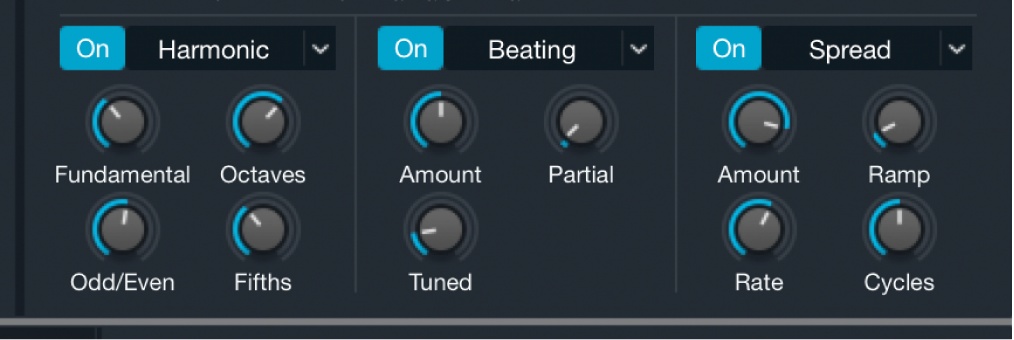
Parámetros del efecto aditivo 1 (amplitud)
Botón de activar/desactivar el efecto aditivo: Activa o desactiva la unidad del efecto aditivo.
Advertencia: Desactivar los módulos de los efectos aditivos, especialmente el efecto aditivo 1, puede provocar un descenso significativo del nivel. Es más recomendable reducir los niveles del amplificador o el mezclador para evitar los picos de la señal que podrían dañar tus altavoces o tu capacidad auditiva.
Menú desplegable y campo del efecto aditivo 1: Selecciona un tipo de efecto que sirva para ajustar los niveles de diferentes grupos parciales. Tu elección determinará los controles que se mostrarán. Al seleccionar None, el nivel de volumen de todos los parciales será el mismo, lo que puede producir un sonido extremadamente nítido y penetrante.
Harmonic: Te permite ajustar grupos de niveles de parciales.
Potenciómetro Fundamental: Ajusta el nivel del tono fundamental y de todos los parciales por encima de él. Ajusta a cero para eliminar completamente el tono fundamental. Ajusta al 100 % para escuchar el tono fundamental de forma aislada. Los valores más altos tienden a aumentar el grosor del sonido.
Potenciómetro Octaves: Ajusta el nivel del tono fundamental y de todos los parciales a los intervalos de octavas completas existentes sobre él. Ajústalo a cero para eliminar completamente los armónicos 1, 2, 4, 8, 16, etc., mientras potencias los niveles de los armónicos sin octavas. Ajústalo a valores más altos para potenciar los niveles de los armónicos de octavas mientras reduces los niveles de otros armónicos.
Potenciómetro Odd/Even: Ajusta el balance entre los armónicos pares e impares. Los valores inferiores aumentan el nivel de los parciales numerados como impares (1, 3, 5, 7, etc.), lo que hace que el sonido sea más hueco. Los valores superiores aumentan el nivel de los armónicos pares (mientras se mantiene el tono fundamental: armónico/parcial 1) para que el sonido sea más nítido y agradable.
Potenciómetro Fifths: Ajusta el nivel del tono fundamental y de todos los parciales a los intervalos de quinta (7 semitonos) existentes sobre él. Los volúmenes superiores potencian los armónicos 1, 3, 9, 27, etc. con la reducción correspondiente de los niveles de otros armónicos. Los valores inferiores tienen el efecto contrario y pueden hacer que el sonido sea más cortante y tenso.
Pulse/Saw: Escala los niveles de los parciales para conseguir que los parciales agudos suenen más suaves que los graves. Cargado por omisión cuando no se ha importado ningún sample en el elemento aditivo del origen.
Potenciómetro Pulse/Saw: Ajusta la relación de mezcla entre una onda del impulso y una onda de sierra que se crea al sumar parciales de la onda sinusoidal afinados de acuerdo con una serie de armónicos. Gira hacia Pulse para silenciar los armónicos pares. Ten en cuenta que si se utiliza una de las ondas complejas, el potenciómetro Pulse/Saw se comporta de forma diferente.
Potenciómetro Sync: Activa la opción de sincronización del oscilador y ajusta el tono con el que se sincroniza el oscilador principal.
Potenciómetro Odd/Even: Ajusta el balance entre los armónicos pares e impares. Los valores inferiores aumentan el nivel de los parciales numerados como impares 1, 3, 5, 7, etc., lo que hace que el sonido sea más hueco. Los valores superiores aumentan el nivel de los armónicos pares (mientras se mantiene el tono fundamental: armónico/parcial 1) para que el sonido sea más nítido y agradable.
Potenciómetro Tone: Inclina el espectro general de plano a muy inclinado, lo que afecta al color tonal.
Saw+Noise: Onda de diente de sierra con ruido aplicado a la amplitud de los armónicos.
Potenciómetro Noise: Ajusta la cantidad de ruido aplicada a la amplitud de los armónicos.
Potenciómetro Rate: Ajusta la velocidad a la que cambia el valor de ruido.
Potenciómetro Smooth: Ajusta una respuesta que oscila de un cambio instantáneo en cada nuevo valor a una subida gradual a lo largo de todo el periodo de tiempo.
Potenciómetro Tone: Inclina el espectro general de plano a muy inclinado, lo que afecta al color tonal.
Parámetros de efecto aditivo 2 (tono)
Botón de activar/desactivar el efecto aditivo: Activa o desactiva la unidad del efecto aditivo.
Menú desplegable y campo del efecto aditivo 2: Selecciona un tipo de efecto que sirva para ajustar la afinación de diferentes grupos parciales. Tu elección determinará los controles que se mostrarán.
Beating: Permite desafinar un grupo de parciales para crear efectos de ritmos mientras se mueven hacia dentro y hacia fuera de la fase con parciales adyacentes, o bien añadir un carácter ruidoso y atonal a un sonido. El grupo de parciales afectado se define mediante el potenciómetro Partial.
Potenciómetro Amount: Ajusta la medida en la que se van a desafinar los parciales seleccionados. El intervalo de este potenciómetro se define mediante la posición del potenciómetro Tuned.
Potenciómetro Partial: Define el patrón de los (grupos de) parciales afectados. Ajusta a 2 para limitar la desafinación y que solo afecte a los parciales 2, 4, 6, 8, etc.; ajusta a 3 para aplicar la desafinación solo a los parciales 3, 6, 9, 12, etc. Los valores superiores afectan a un menor número de parciales, lo que cambia a modo individual el impacto del potenciómetro Amount y hace que sea más sutil.
Potenciómetro Tuned: Ajusta el intervalo del potenciómetro Amount. El comportamiento de este potenciómetro es semejante al de un conmutador.
Activado: En la posición cero, el parcial seleccionado se afina al nivel del tono del segundo parcial por debajo. Si el potenciómetro Amount está ajustado al 100 %, el parcial no se ve afectado.
Desactivado: En la posición cero, el parcial seleccionado se afina al nivel del tono del segundo parcial por debajo. Si el potenciómetro Amount está ajustado al 100 %, el parcial seleccionado se afina al nivel del siguiente parcial superior.
Stretch: Permite expandir hacia arriba la afinación de los parciales, con lo cual los parciales superiores se elevan al tiempo que mantienen el tono original fundamental. Esta expansión de la serie de armónicos es típica en instrumentos que utilizan cuerdas o púas vibratorias.
Potenciómetro Amount: Expande la afinación de todos los parciales equitativamente. Los valores superiores aumentan los intervalos entre los parciales y desplazan los parciales más altos hacia arriba. Los valores inferiores reducen los intervalos entre los parciales y desplazan los parciales más altos hacia abajo. Se trata de una forma sencilla de afinar los parciales superiores sin tener que editar manualmente los valores del tono del parcial en el editor aditivo. Consulta Visión general de la ventana de edición Additive de Alchemy en Logic Pro para Mac.
Potenciómetro String: Expande la afinación de los parciales superiores más intensamente que la de los parciales inferiores. Los aumentos pequeños pueden dar como resultado un sutil “endulzamiento” del sonido sin alterar su carácter básico. Los aumentos más grandes pueden añadir una calidad inarmónica, metálica o que recuerde al sonido de las campanas a los parciales superiores. Modula este parámetro con una envolvente para añadir una articulación de tipo de cuerda pulsada al inicio de una nota.
Shift: Un efecto de tipo de desplazamiento de frecuencia poco habitual que mueve todos los parciales la misma cantidad de hercios hacia arriba o hacia abajo y, al hacerlo, rompe las relaciones armónicas entre ellos. En el caso de un sonido con una frecuencia fundamental de 220 Hz y un segundo armónico una octava superior con 440 Hz, al producirse un desplazamiento de la frecuencia de 100 Hz hacia arriba se obtendrían como resultado parciales de 320 Hz y 540 Hz, y el segundo parcial ya no estaría colocado una octava por encima del primero. Este tipo de efecto puede modificar radicalmente la estructura armónica y, por consiguiente, producir faltas de armonía y atonalidades, además de un cambio percibido del tono fundamental.
Potenciómetro Pitch: Ajusta la medida del desplazamiento del primer armónico. En lugar de hacerlo en semitonos, todos los parciales posteriores suelen desplazarse en la misma cantidad en hercios, ya que si lo hiciesen en semitonos se produciría un cambio de tono sencillo. Al definir el desplazamiento de la frecuencia de esta forma, se retiene un timbre constante mientras se toca el teclado.
Potenciómetro Frequency: Define el desplazamiento estático en hercios. Como el desplazamiento no se controla en el teclado, el timbre del sonido resultante cambia de nota a nota. Si se combina con otro sonido armónico (en la sección VA, por ejemplo), los pequeños desplazamientos pueden crear efectos de ritmo de tipo coro entre los elementos de origen.
Magnet: Te permite desplazar las afinaciones de todos los parciales hacia un tono objetivo especificado. Esto puede traducirse en efectos poco habituales y provocar importantes transformaciones del sonido.
Potenciómetro Amount: Especifica la medida del desplazamiento del tono de forma porcentual. Al 100 %, todos los parciales se ajustan al tono determinado mediante el potenciómetro Pitch. Al 50 %, todos los parciales se mueven hasta quedar a medio camino del tono objetivo. Por ejemplo, al utilizar sutilmente este parámetro, los sonidos de tono armónico se pueden convertir en timbres atonales semejantes a las campanas.
Potenciómetro Pitch: Ajusta el tono objetivo. Si se gira el potenciómetro Amount, todos los parciales se desplazan hacia el objetivo. En las posiciones bajas, los tonos parciales se desplazan hacia abajo. Hacia el 100 %, los tonos parciales se desplazan hacia arriba. Al 50 %, los tonos parciales altos se desplazan hacia abajo y los tonos parciales bajos, hacia arriba. Ajusta el potenciómetro para equilibrar el desplazamiento y controlar la nitidez de cualquier elemento atonal inarmónico que se haya podido introducir en el sonido.
Noise: Aplica ruido para desplazar la afinación de los parciales. Puede acarrear efectos caóticos.
Potenciómetro Amount: Ajusta la cantidad de ruido aplicada a los parciales.
Potenciómetro Rate: Ajusta la velocidad a la que cambia el valor del ruido con una suave subida tonal entre estos puntos.
Potenciómetro Smooth: Ajusta una respuesta que oscila de un cambio instantáneo en cada nuevo valor a una subida gradual a lo largo de todo el periodo de tiempo.
Potenciómetro “Min. Partial”: Ajusta la cantidad de ruido que afecta a los parciales bajos o altos al indicar el parcial mínimo que se ve alterado por el efecto.
Parámetros del efecto aditivo 3
Botón de activar/desactivar el efecto aditivo: Activa o desactiva la unidad del efecto aditivo.
Menú desplegable y campo del efecto aditivo 3: Selecciona un tipo de efecto que sirva para procesar la salida del elemento aditivo.
Auto Pan: Modula las posiciones panorámicas de todos los parciales de izquierda a derecha en un patrón regular.
Potenciómetro Amount: Ajusta la profundidad del efecto de panoramización estéreo.
Potenciómetro Rate: Ajusta la velocidad del efecto de panoramización estéreo.
Potenciómetro Ramp: Ajusta la medida de la panoramización de los parciales inferiores. Esto puede crear un ensanchamiento sutil del sonido, con un movimiento de izquierda a derecha menos obvio de los parciales situados en las posiciones más inferiores.
Potenciómetro Cycles: Ajusta las diferencias de fases entre parciales. En la posición cero, todos los parciales están dentro de la fase. Los valores superiores producen un efecto más fino, más complejo y sutil.
Comb: Aplica un filtro en peine a la salida del elemento aditivo.
Potenciómetro Amount: Ajusta la profundidad del efecto de filtro en peine.
Potenciómetro Damp (Damping): Ajusta la duración de cada bajada (o supresor) del peine.
Potenciómetro Frequency: Ajusta la frecuencia del filtro. El intervalo va de 16 Hz a 20 kHz.
Potenciómetro Feedback: Define la cantidad de retroalimentación.
EQ: Aplica un ecualizador a la salida del elemento. Las frecuencias de Crossover se centran en 120 Hz, 800 Hz y 5000 Hz, con una transición de una octava entre las bandas.
Potenciómetro Low: Ajusta la cantidad de corte o incremento de las frecuencias bajas.
Potenciómetro “Low Mid”: Ajusta la cantidad de corte o incremento de las frecuencias medias inferiores.
Potenciómetro “High Mid”: Ajusta la cantidad de corte o incremento de las frecuencias medias superiores.
Potenciómetro High: Ajusta la cantidad de corte o incremento de las frecuencias altas.
Filter: Aplica un filtro de paso bajo o alto que varíe constantemente a la salida del elemento aditivo.
Potenciómetro Amount: Ajusta la profundidad del efecto del filtro.
Potenciómetro LP - HP: Ajusta la forma del filtro con una mezcla de los filtros de paso bajo, de paso alto y de paso de banda.
Potenciómetro Cutoff: Ajusta la frecuencia de corte. El intervalo va de 16 Hz a 20 kHz.
Potenciómetro Resonance: Ajusta el nivel de frecuencias que rodean la frecuencia de corte.
Spread: Modula las posiciones panorámicas de todos los parciales para crear un amplio efecto seudoestéreo. Los parciales se panoramizan de izquierda a derecha en un patrón regular, donde las posiciones parciales se invierten de forma alterna.
Potenciómetro Amount: Ajusta la profundidad del efecto de panoramización estéreo.
Potenciómetro Rate: Ajusta la velocidad del efecto de panoramización estéreo.
Potenciómetro Ramp: Ajusta la medida de la panoramización de los parciales inferiores. Esto puede crear un ensanchamiento sutil del sonido, con un movimiento de izquierda a derecha menos obvio de los parciales situados en las posiciones más inferiores.
Potenciómetro Cycles: Ajusta las diferencias de fases entre parciales. En la posición cero, todos los parciales están dentro de la fase. Los valores superiores producen un efecto más fino, más complejo y sutil.
Strum: Se trata de un filtro que modula las amplitudes de los parciales a fin de crear efectos interesantes, entre los que pueden figurar efectos que recuerden al rasgueo de una guitarra.
Potenciómetro Amount: Ajusta la profundidad del efecto.
Potenciómetro Partial: Selecciona el parcial (número) que quieres ajustar a la amplitud total. Con la modulación del número parcial se pueden crear efectos melódicos y rítmicos.
Potenciómetro Release: Ajusta el tiempo de liberación (o de caída) del parcial seleccionado. Unos tiempos de liberación más breves y una modulación del número parcial más lenta puede crear el rasgueo de parciales.
Potenciómetro Width: Ajusta el número de parciales en un intervalo que rodee el parcial seleccionado.
Ripples: Aplica una onda sinusoidal a la amplitud de los parciales, lo que produce un efecto que recuerda a las olas del mar.
Potenciómetro Amount: Ajusta la profundidad del efecto.
Potenciómetro Group: Selecciona el grupo de parciales que quieras procesar.
Potenciómetro Period: Ajusta el número de parciales sobre los que se aplica un ciclo completo de la onda sinusoidal. Por ejemplo, en un valor de 10, se aplica una onda sinusoidal sobre los parciales 1-10, 11-20, 21-30, etc.
Potenciómetro Phase: Ajusta la fase de la onda sinusoidal. Para obtener cambios de sonido suaves, modula esta fase con una subida LFO.